Raspberry pi で赤外線カメラ撮影
今回はラズパイZeroでカメラ撮影をした時の内容を備忘録として残したいと思います。
まずはラズパイの設定とカメラの有効化をしておきます。
テストで使用する赤外線カメラは「HiLetgo Raspberry Pi Camera 5MP OV5647」の比較的安めのカメラにしました。
出してるとこによって値段が違うので、安いのが検索で見つかれば、そっちを買うといいと思います。
内容物は本体と赤外線ランプが2つ、カメラ台のパーツが同梱していました。

このカメラは安くて画質も、そこそこで暗闇での撮影も可能なのでコスパいいのですが、説明書が入ってなくてわかりにくいです・・・
とりあえず自分が試して、わかったことを記します。(カメラに赤外線ランプを取り付け済み)

赤外線の電源ですが、普通にネジで取り付ければ、取り付け部分から電源供給されるようです。
ピント調整はレンズ部分を回せばできます。
可変抵抗器が地味についているらしく、ドライバーで回してパワーを調節できるみたいです。私は、できるだけ発熱を抑えたいと思ったので最小出力になるようにドライバーで調節しました。
照度センサーにより周囲の明るさを感知して赤外線の出力が自動で変動します。
本体部分を組み立てたらラズパイにつけてみようと思います。
ラズパイZeroを使う場合は専用のリボンも購入しておきます。
今回は、「2個 Raspberry Pi カメラFFCケーブル Raspberry Pi ZeroまたはZero Wの15ピン22ピン15CMリボンライン」を購入しました。ラズパイZeroWHでもOK。
リボンの差し替えは端子の黒い部分を少し引っ張るとリボンが簡単に外せて取り換えられるようになっています。

接続できたらラズパイを起動して撮影コマンドを実行してみます。
写真撮影
raspistill -o image.jpg
いい感じですね。
赤外線のほうも試したいので可変抵抗器を調節して6パターンの写真を撮影しました。
| [赤外線:最強][部屋:明] | [赤外線:最強][部屋:暗] |
|---|---|
 |
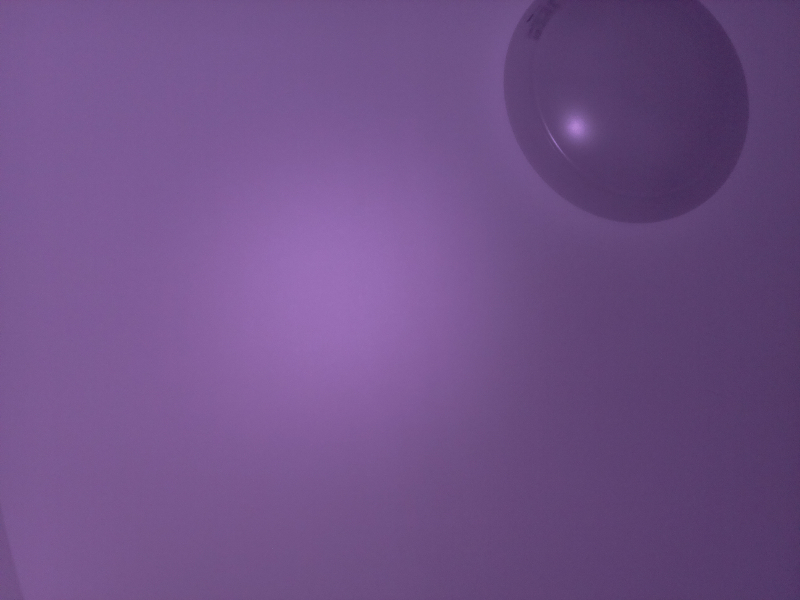 |
| [赤外線:OFF][部屋:明] | [赤外線:OFF][部屋:暗] |
 |
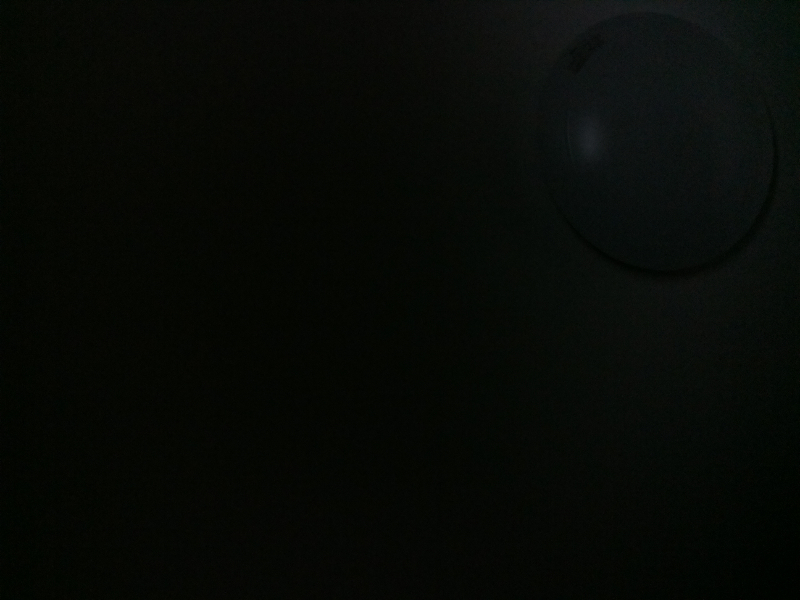 |
| [赤外線:最弱][部屋:明] | [赤外線:最弱][部屋:暗] |
 |
 |
結果をみると照度センサーも機能してそうですね。環境が変われば結果も変わってくるかもですが、とりあえず私は、このカメラの機能に満足できました。
撮影コマンド一覧は下記のサイトを参照してください。動画撮影や細かいオプション指定をして撮影できます。
https://www.mztn.org/rpi/rpi23.html






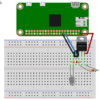



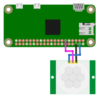

ディスカッション
コメント一覧
まだ、コメントがありません